Шаг 5. Как создать прайс услуг
С помощью данной статьи вы сможете настроить все необходимые параметры для продажи и корректного отображения услуг в личном кабинете и приложении клиентов.
К услугам относятся позиции, которые оплачиваются поверх или отдельно от абонемента. Это могут быть разовые, пробные, персональные и дополнительные услуги.
Чтобы настроить услуги перейдите в раздел Настройки → Справочники → Услуги.
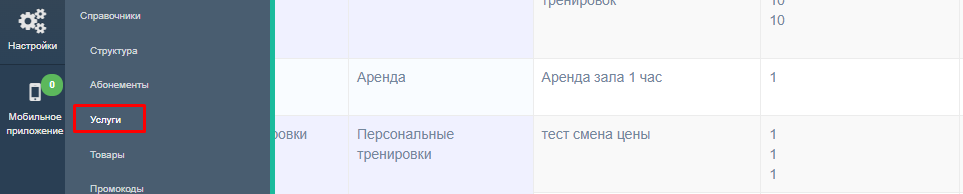
В данном разделе можно найти необходимую услугу с помощью фильтров.
Фильтрация доступна по следующим параметрам:
Тип
Категория
Название
Количество
Тренер
Стоимость
Юр.лицо
Чтобы найти необходимую услугу, укажите один или несколько параметров, после чего система автоматически найдет подходящий шаблон.

Как добавить шаблон услуги
Нажмите на кнопку Добавить услугу и заполните все необходимые поля. Под * указаны обязательные настройки.
*Шаблоны услуг бывают следующих типов:
Персональные тренировки
Имеют привязку к конкретному тренеру, который будет отображаться в отчете по продажам. Несмотря на привязку, можно прийти на тренировку к другому тренеру. Можно продавать пакеты тренировок, для индивидуальных занятий выберите данный тип.
Групповые занятия
Имеют привязку к конкретному тренеру, который будет отображаться в отчете по продажам. Несмотря на привязку, можно прийти на тренировку к другому тренеру. Можно продавать пакеты тренировок, для групповых занятий выберите данный тип.
Аренда
Подходит для продажи, если у вас есть арендуемое помещение. Продав услугу с данным типом, вы сможете зафиксировать оплату за аренду.
Дополнительная услуга
Не имеет привязки к тренеру, подходит для дополнительных услуг в клубе, например, покупка персонального шкафчика.
Заморозка
Данный тип подходит, если у вас в клубе продается платная заморозка. Например, купив абонемент, клиент может дополнительно приобрести дни для заморозки за определенную сумму и использовать их.
Разовое посещение
Услуга, по которой клиент может один раз посетить клуб. В данный тип можно указать как пробное посещение (которое предоставляется один раз при первом посещении) так и разовое посещение. Разграничивая созданные шаблоны по названию.
Отдел продаж
Технический тип услуг, создается для внутреннего пользования менеджерами.

*Название - отображается в личном кабинете и мобильном приложении.
Описание - укажите краткую информация об услуге: количество посещений, срок действия, какие занятия можно посещать.
*Доступные филиалы - укажите филиалы, которые можно посещать купив данную услугу. Продажа услуги добавит клиенту доступ во второй доступный филиал, если ранее у него был доступен один. Чтобы каждый клиент мог ходить только в свой филиал, добавьте два шаблона услуг с доступом в каждый свой филиал. Если клиент запишется без доступа в филиал, тренировка не спишется из-за отсутствия основания.
Иконка - отображается в личном кабинете и мобильном приложении клиента при продаже.
Приоритет отображения в магазине - задает очередность вывода в магазине. Чем выше цифра, тем выше в списке будет услуга.

*Юр.лицо - по умолчанию в отчете по продажам будет отображаться указанное выбранное юр.лицо
*Клуб - филиалы, которые можно посещать по данной услуге.
Доступен для продажи на сайте/приложении - выводит отображение доступности продажи в личном кабинете и мобильном приложении клиента.
Произвольная цена - позволяет указывать стоимость услуги при продаже. Подходит, если в клубе есть услуги с плавающей стоимостью.
Пробный - означает, что воспользоваться абонементом можно один раз. Подходит для недельных тест-драйв абонементов.
Доступен Т-Банк кредит брокер - позволяет купить абонемент с использованием рассрочки от банка (не внутренней от клуба) - работает при наличии интеграции. О том, как подключить интеграции для рассрочки можете прочитать по ссылкам: Долями и Т-Банк Брокер.
Система налогообложения - актуальная настройка, если вы используете онлайн-оплаты или печатаете чек. Изначально указывается по-умолчанию и при печати чека информация берется из настроек кассы.При необходимости укажите необходимый тип налогообложения.
Налоговая ставка - изначально указывается по-умолчанию и при печати чека информация берется из настроек кассы. При необходимости укажите необходимый тип налоговой ставки
Реализация в качестве агента - означает, что организация действует от имени другого лица или организации. Например, если фитнес клуб работает с агентами по продаже услуг, то эти агенты могут выступать от имени клуба и продавать услуги потенциальным клиентам.
Пример: клуб заключил договор с агентской компанией, которая занимается продажей услуг на условиях комиссии. Агенты этой компании работают на продажу услуг от имени и в интересах фитнес клуба. Они представляют клуб, информируют клиентов о предложениях и помогают им выбрать подходящую услугу. При заключении сделки агент получает комиссию, а сама продажа является действительной для фитнес клуба.
Указывается при необходимости вывода реализации в качестве агента в чеке.
Поставщик - юр.лицо, которое выступает поставщиком данного абонемента.
Указывается при необходимости вывода поставщика в чеке.

*Категория - привязка услуги к категории или подкатегории для вывода к продаже в мобильном приложении и личном кабинете клиента. Помимо этого, влияет на отображение в отчете по продажам для наиболее удобной фильтрации. Подробнее о том, как работает настройка категорий можно ознакомиться в статье.
*Шаблоны занятий - выберите занятия, которые можно посещать купив данную услугу. Это важная настройка, которую нельзя пропускать - если не указать занятия, то после проведения тренировки не произойдет списания с услуги т.к будет отсутствовать основание.
*Стоимость - указывается сумма к оплате за тренировки у определенного тренера. В рамках одного шаблона вы можете указать всех персональных тренеров с помощью иконки добавления
*Срок действия - продолжительность действия услуги
*Количество занятий - параметр определяющий, сколько раз клиент может воспользоваться услугой
Активация с первого посещения - выставление данной настройки означает, что услуга будет активирована с момента посещения занятия, а не даты продажи. Например: клиент покупает 1го числа услуга, которая действует месяц. Первое посещение происходит 15го числа этого же месяца. При включенной настройке, абонемент закончится 15го числа следующего месяца, а не 1го - с даты продажи.
Дни до автоактивации - количество дней с момента продажи, когда услуга активируется автоматически.
Например: клиент купил услугу 5го числа с 10ю днями до автоактивации. Клиент пришел на первое занятие 20го числа. Услуга активировалась 15го, согласно указанной настройке.
Важно! Дни до автоактивации работают совместно с включенной активацией с первого посещения.
Моментальная активация - списывает занятие при продаже. Рекомендуется использовать, когда услугу необходимо списать моментально после получения средств. Например, аренда полотенца или помещения.
В остальных случаях не рекомендуется использовать данный параметр.
Списание пакета при моментальной активации - списывает все занятия при продаже.
Предчек - выводит сумму к оплате до фактического поступления средств. Используется не всеми кассами и не обладает популярностью среди фитнес-клубов.
Осуществлять вход - впускает клиента в клуб после ручной активации услуги.
Можно списывать в долг - позволяет активировать услугу без проведения продажи. На клиенте будет висеть долг, который необходимо погасить.
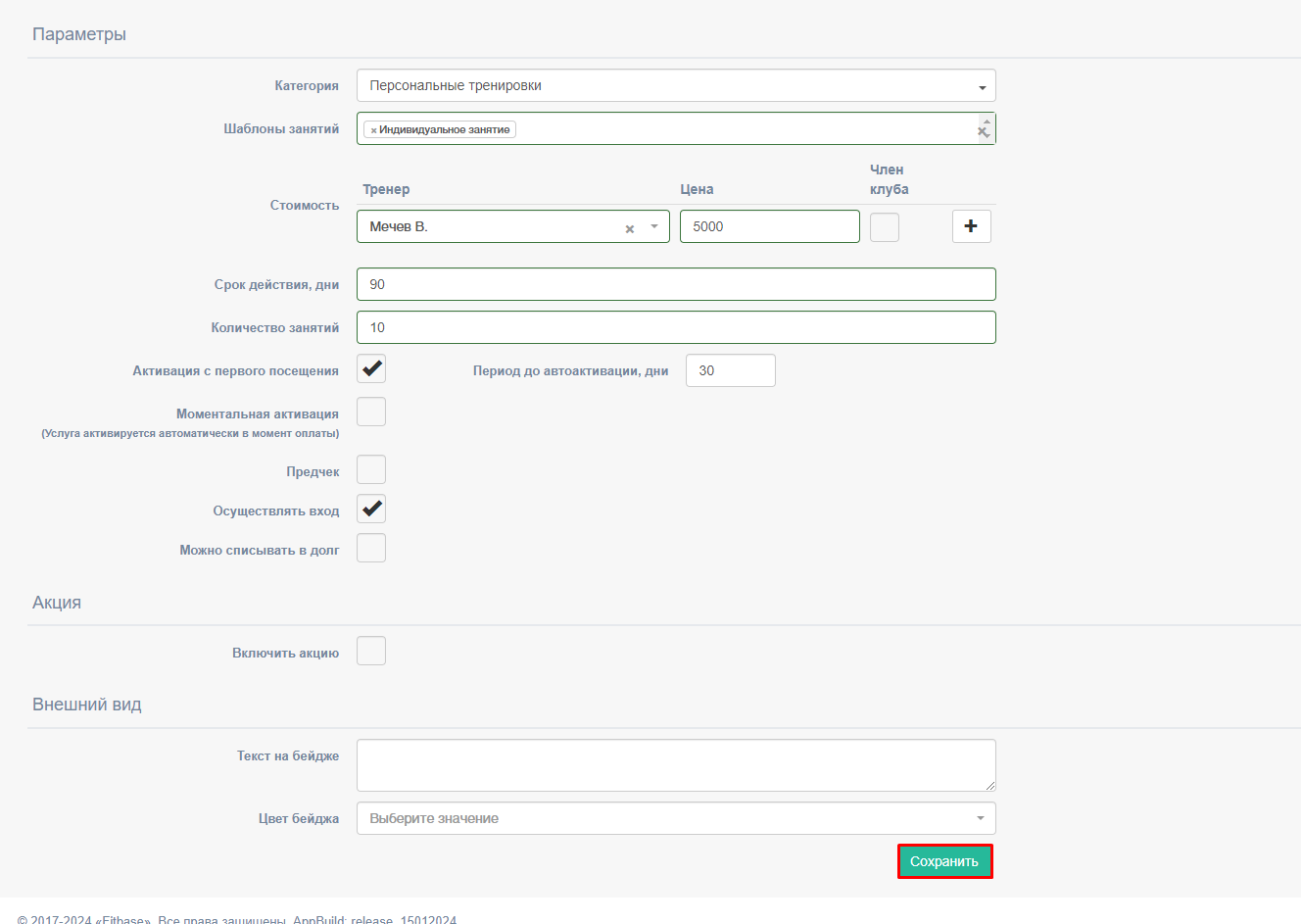
После заполнения всех параметров нажмите на кнопку Сохранить.
Как настроить акционную услугу
Акция - добавляет визуальное отображение в мобильном приложении и личном кабинете клиента. Используется, чтобы выделить рекомендованную услугу для продажи.
Полное описание акции - текст, который выводится в карточке акционной услуги.
Дата начала/дата окончания - срок действия акции, в которую можно приобрести услугу. Не отображается у пользователей.
Цена по акции - акционная стоимость абонемента.
Иконка - иконка, которая отображается в карточке акционного абонемента.
Цвет фона карточки в приложении - цвет карточки акционного абонемента.

При заполненных параметрах будет отображаться следующий результат:
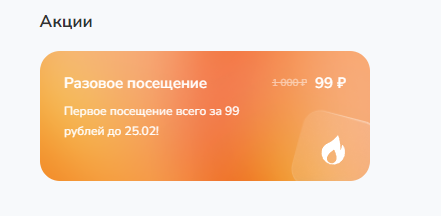
Настройки внешнего вида услуги
Внешний вид позволяет изменить визуальное отображение и выделить определенные услуги среди всего списка.

Текст на бейдже - выводит текст в плашке услуги
Цвет бейджа - определяет цвет бейджа, на котором указан текст
При заполненных параметрах будет отображаться следующий результат:
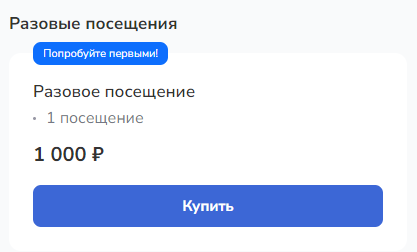
Архивация неактуальных услуг
В случае, когда услуга перестает быть актуальной для продажи и ее необходимо убрать из общего списка доступных, шаблон можно отправить в архив.
Чтобы отправить абонемент в архив:
Перейдите в Настройки → Справочники → Услуги
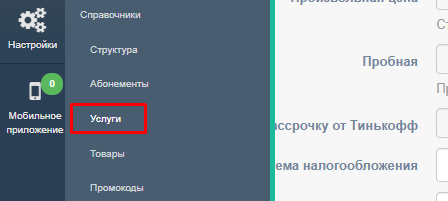
Напротив услуги нажмите на иконку чемодана.
![]()
Подтвердите отправку в архив.

Выбранная услуга был отправлен в архив, теперь она недоступен для продажи, но клиенты, которые купили ее ранее отходят до даты окончания или количества окончания занятий.
Если услуга была отправлен в архив ошибочно, его можно восстановить. Для этого выберите значение В архиве в поле типа услуг.

После чего нажмите на кнопку Применить.

У необходимой услуги нажмите на иконку чемодана, чтобы вернуть её из архива.
![]()
